
Denna programvara kommer att hålla dina drivrutiner igång, vilket skyddar dig från vanliga datorfel och maskinvarufel. Kontrollera alla dina förare nu i tre enkla steg:
- Ladda ner DriverFix (verifierad nedladdningsfil).
- Klick Starta skanning för att hitta alla problematiska drivrutiner.
- Klick Uppdatera drivrutiner för att få nya versioner och undvika systemfel.
- DriverFix har laddats ner av 0 läsare den här månaden.
Felkoden 0xd0000189 på Xbox One är en vanlig felkod som du kan stöta på när du installerar eller startar spel eller appar. Felet orsakas vanligtvis på grund av problem med Xbox Live.
En användare tog till Microsoft-community forum för att förklara frågan:
Ingen av mina appar eller blueray fungerar. Netflix och nu tv. Jag får felkod 0xd0000189, men den här felkoden finns inte och kan inte få någon hjälp.
Om du också är orolig för detta fel, här är några tips för felsökning som hjälper dig att lösa felkoden 0xd0000189 på Xbox One med en steg-för-steg-guide.
Hur fixar jag felkod 0xd0000189 på Xbox One?
1. Kör spelet i offline-läge
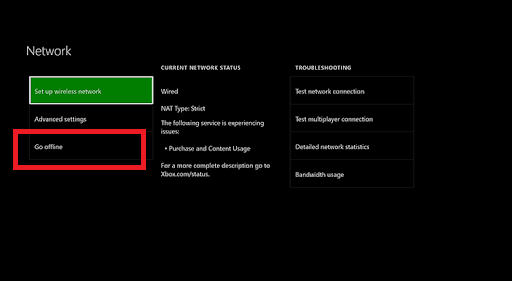
- tryck på Xbox på kontrollen för att öppna guide-menyn.
- Från guide-menyn, gå till Inställningar> System.
- Välj inställningar och välj sedan Nätverk.
- Från Nätverk meny, öppna Nätverk inställningar.
- Välj Gå offline alternativ.
- Detta kommer att sätta din Xbox One-konsol i offline-läge.
- Väl i offline-läge, försök installera eller starta spelet eller appen med felet och kontrollera om det finns några förbättringar.
Att ändra nätverkstyp till offline-läge kan hjälpa dig att kringgå problemet relaterat till nätverket och låta dig spela spelet utan problem.
Så här ökar du nedladdningshastigheter på Xbox One
2. Kontrollera Xbox Live-tjänstens status
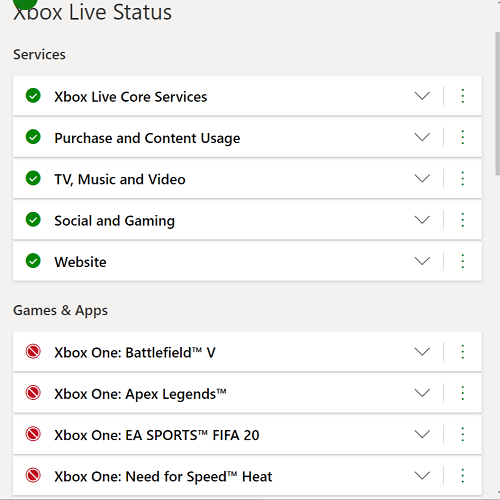
- Felkoden 0xd0000189 på Xbox One kan uppstå om Xbox Live-tjänsten står inför avbrottsproblem.
- Du kan kontrollera live-status för Xbox Live-tjänst för eventuella avbrottsproblem.
- På statussidan för Xbox Live går du igenom både tjänster och spel och appar och ser om det finns ett avbrott.
- Vänta tills Microsoft åtgärdar problemet och uppdaterar tjänstesidan. Du kan få en servicestatusuppdatering om du loggar in med ditt Xbox-konto.
3. Utför en strömcykel

- Se till att Xbox-konsolen är påslagen.
- Håll Xbox-knappen på konsolen intryckt i cirka 20 sekunder.
- Släpp knappen när konsolen är avstängd.
- Koppla bort alla anslutna kablar från konsolen.
- Vänta några minuter och anslut sedan kablarna igen.
- Tryck på Xbox-knappen igen för att slå på konsolen.
- När konsolen är igång, försök starta spelet för att kontrollera om felet är löst.
4. Rengör alternativ MAC-adress
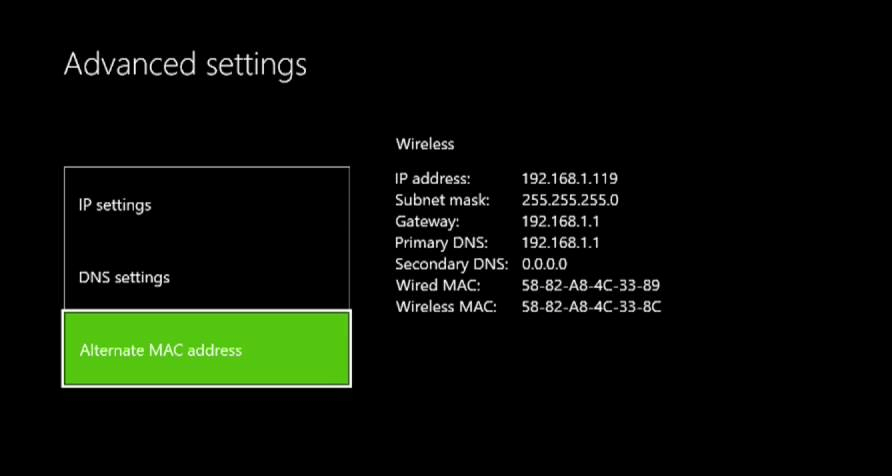
- Tryck på Xbox-knappen på din handkontroll.
- Navigera till inställningar och välj Alla Inställningar.
- Gå till inställningar och välj Nätverk flik.
- Välj Nätverksinställningar.
- öppna Avancerade inställningar alternativ.
- Int eh Avancerade inställningar skärm, välj Alternativ MAC-adress.
- Under Alternativ WiredMAC-adress Välj Klar alternativ.
- Försök nu att starta spelet och kontrollera om det finns några förbättringar.
5. Återställ Xbox One
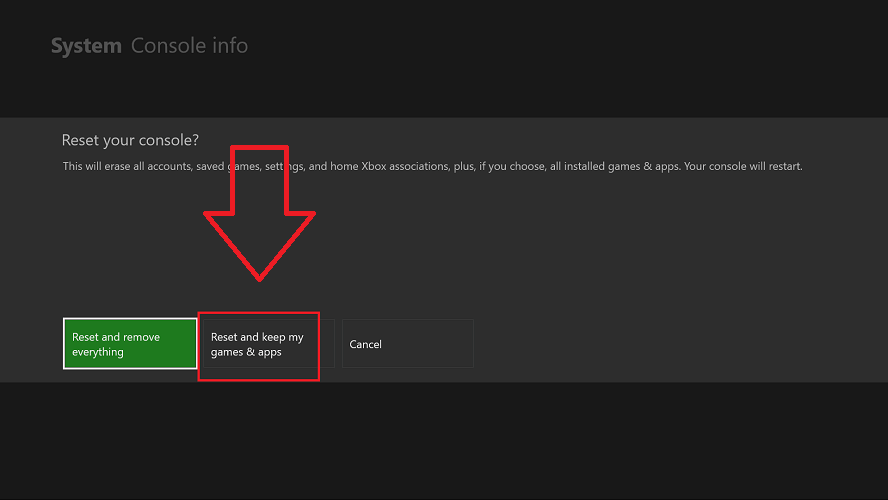
- Tryck på Xbox-knappen på handkontrollen.
- Gå till System> Inställningar.
- Välj konsolinfo och välj sedan Återställ konsolen.
- Det finns två sätt att återställa din Xbox One-konsol.
Återställ och behåll mina spel och appar - Välj först det här alternativet. Det kommer att återställa operativsystemet och radera potentiellt skadad data utan ditt spel eller dina appar.
Återställ och ta bort allt - Använd det här alternativet som en sista utväg. Om du väljer det här alternativet återställs Xbox One till fabriksinställningarna och tar bort alla data som lagras i konsolen. - När återställningsprocessen är klar, försök starta spelet och kontrollera om det finns några förbättringar.
Felkoden 0xd0000189 på Xbox One är ett vanligt fel och löses vanligtvis automatiskt när Xbox Live-tjänsterna är fixade. Om problemet kvarstår, prova dock andra felsökningstips som anges i den här artikeln.
![Xbox One-felkod Bravo 381 Orange Wolf [LÖST]](/f/a4e905417e00627dfe4e8c68e3c62392.jpg?width=300&height=460)

